Configurando e-mail no Outlook 2007 - IMAP
12/09/2018
Tipo de conta: IMAP
As mensagens ficam armazenadas no servidor de hospedagem. É importante saber que isso ocupa espaço no servidor em seu plano de hospedagem, se ocorrer de chegar ao limite, será necessário migrar para um plano maior ou apagar mensagens para liberar espaço;
1 - Vá em Ferramentas e escolha Configurações da conta.
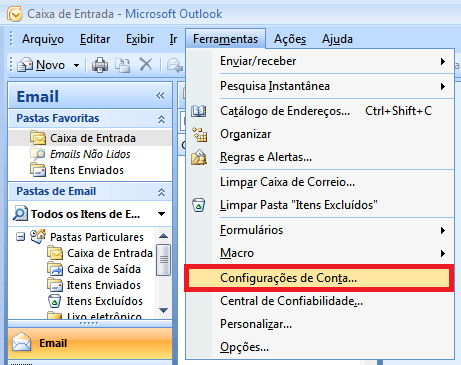
2 - Na aba E-mail selecione Novo.
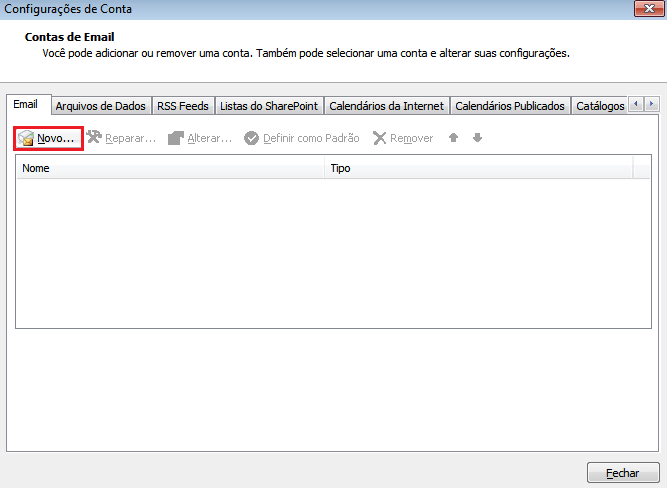
3 - Na tela que surgiu, marque a opção "Microsoft Exchange, POP, IMAP ou HTTP" e selecione Avançar.
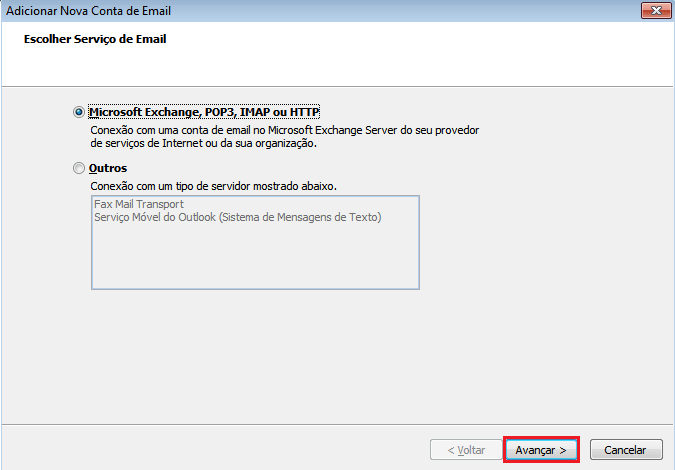
4 - Marque a opção "Definir manualmente as configurações do servidor ou tipos de servidor adicionais" e prossiga selecionando Avançar.
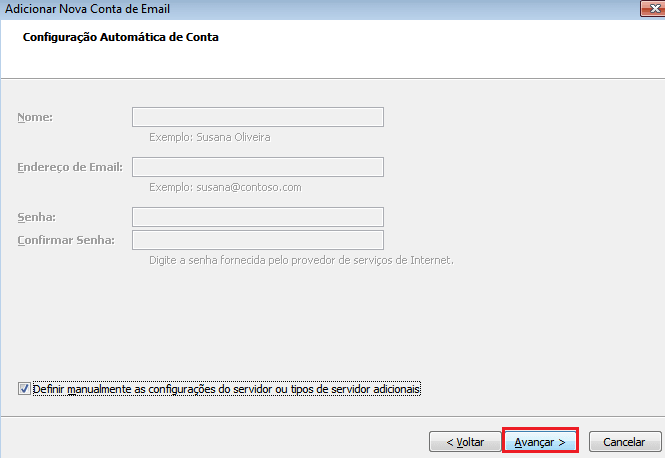
5 - Preencha as lacunas como a imagem abaixo, substituindo apenas pelos seus dados. Então, selecione Mais configurações.
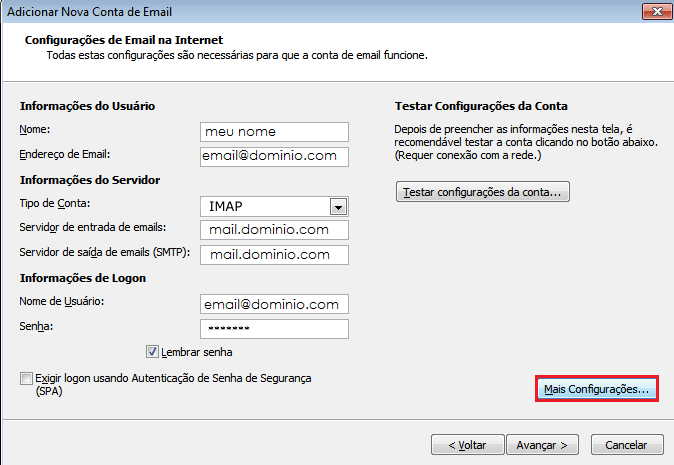
6 - Na aba Servidor de saída marque a opção "Meu servidor de saída requer autenticação" como na imagem abaixo:
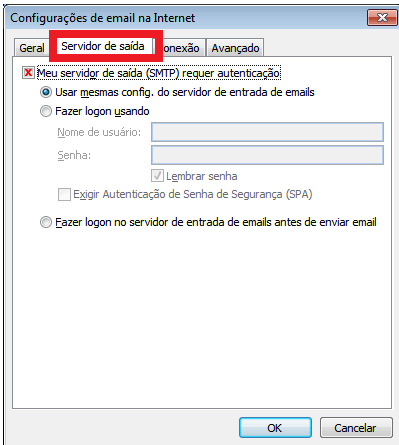
7 - Agora selecione a aba Avançado e então configure como mostrado abaixo, ao terminar clique em Ok.
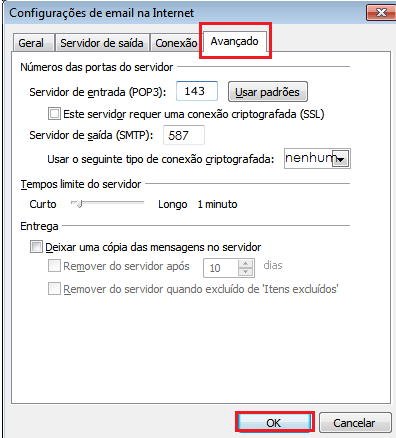
Selecione Avançar até concluir. Pronto, seu email foi configurado!

